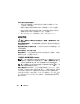Owners Manual
故障排除 113
如果 DELL 提供的 EXPRESSCARD 有問題 —
請與
Dell
公司聯絡
(
請參閱第
178
頁的 「與
Dell
公司聯絡」
)
。
另外,有關行動寬頻
(WWAN) ExpressCard
的資訊,請參閱第
118
頁的 「行動寬頻
(
無線廣域網路
[WWAN])
」。
如果非 DELL 提供的 EXPRESSCARD 有問題 — 請與 ExpressCard 製造廠商
聯絡。
IEEE 1394 裝置問題
警示: 開始執行本章節中的任何程序之前,請遵循 《產品資訊指南》中的
安全說明。
確定 W
INDOWS 已識別 IEEE 1394 裝置 —
1
按一下開始
→
控制台
→
系統及維護
→
裝置管理員。
註: 螢幕可能出現使用者帳戶控制視窗。 如果您在電腦上使用的是管
理員帳戶,請按一下繼續;否則,請與您的管理員聯絡以繼續所需的
操作。
如果其中列出了
IEEE 1394
裝置,則表明
Windows
能夠識別此裝置。
如果 DELL 提供的 IEEE 1394 裝置出現問題 —
請與
Dell
公司聯絡,或與
IEEE 1394
裝置製造廠商聯絡
(
請參閱第
178
頁的 「與
Dell
公司聯絡」
)
。
如果非 DELL 提供的 IEEE 1394 裝置出現問題 —
請與
Dell
公司聯絡,或與
IEEE 1394
裝置製造廠商聯絡
(
請參閱第
178
頁的 「與
Dell
公司聯絡」
)
。
確定 IEEE 1394 裝置已正確插入連接器中
鍵盤問題
警示: 開始執行本章節中的任何程序之前,請遵循 《產品資訊指南》中的
安全說明。
註: 在執行 Dell Diagnostics 或系統設定程式時,請使用內建鍵盤。 在您連接
外接式鍵盤時,內建鍵盤仍然可以正常工作。
外接式鍵盤問題
註: 在您連接外接式鍵盤時,內建鍵盤仍然可以正常工作。
檢查鍵盤纜線 —
關閉電腦,拔下鍵盤纜線,檢查其是否有損壞,然後重
新穩固地連接纜線。
如果您使用鍵盤延長線,請拔下延長線,將鍵盤直接連接至電腦。